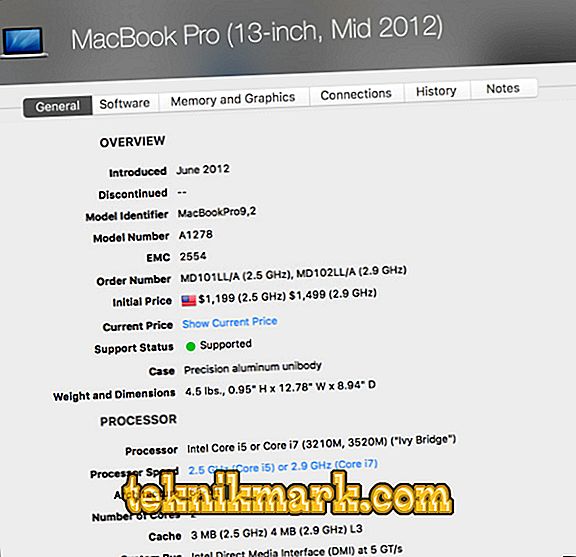Venner, i dag vil vi diskutere hvordan du sjekker MacBook når du kjøper med den. Det vil si, vi vil se på de viktigste detaljene som bør merkes umiddelbart når du tester enheten. Naturligvis er hvert tilfelle unikt, men hvis du vet om det grunnleggende, så kan du allerede forstå hva som er verdt å sjekke i tillegg. Vær oppmerksom på at disse anbefalingene ikke garanterer deg et 100% kjøp av en ideell MacBook, men de hjelper deg når du ser på enheten.

Hvordan sjekker MacBook når du kjøper med hender?
Utseende og tilbehør
- For å komme i gang er det å kontrollere utseendet til enheten: det skal ikke være bukser og bukser. Faktum er at bærbare datamaskiner er mye vanskeligere å skade enn smarttelefoner og tabletter. Og hvis det til slutt er slike feil er tillatt (de droppet telefonen eller Aypad en gang), så er dette litt rart for en bærbar PC. En tapt Macbook flere ganger er ikke det beste alternativet.
- Åpne lokket på MacBook med en hånd: den bærbare datamaskinen skal ikke stige som vanlige bærbare datamaskiner - delen med tastaturet og berøringsplaten skal forbli flat og stabil på overflaten, og skjermen kan lett åpnes. Dette er en slags trick Apple bærbare datamaskiner.
- Se nå på bakpanelet, så vel som skruene på den. De skal ikke bli ødelagte eller skadet, så vel som selve panelet. Apple bruker spesielle skruer Pentanoble, og hvis de ble vridd av en uerfaren mester, så blir sporene av slik intervensjon umiddelbart synlig.

MacBook Back
- Det er sving på boksen og tilbehør. En boks kan ha scuffs hvis den ofte tas fra ett sted til et annet eller dras rundt i huset. Hvis hun alltid ligger på ett sted, hvor kommer feilene fra? Tilbehør må kontrolleres nøye! Kablene må være originale og fullt operative. Hvis du ikke vet hvordan de ser ut, anbefales det å gå til en vanlig butikk og se. Forresten, på samme måte kan du se hva som skal være settet med MacBook. Hvis det ikke er ladingskabel med den bærbare datamaskinen, er det verdt å vite at den opprinnelige enheten vil koste deg en rund sum (omtrent syv - ni tusen rubler).

Fullstendige MacBook-bærbar PC
Boken kjører på en SSD-bærer, da blir tiden redusert til 20 sekunder. Selvfølgelig må du ta hensyn til et par sekunder. Hvis den angitte tiden overskrides, er det mulig at det oppstår problemer med foreldrene.
- Pass på å se at det ikke finnes noen passord hvor som helst: på kontoen, i programmene og så videre. Men hvis selgeren ennå ikke har fjernet sine data, la han da gjøre det. Mer i neste avsnitt.
- Dette er et eget emne for alle Apple-produkter. Faktum er at hvis du ikke slår av tjenesten "Finn iPhone" eller en annen enhet, kan du blokkere den. Derfor er vi sikre på at iCloud ikke er på MacBook, og at ovennevnte tjeneste for en bærbar PC er slått av.
- Nå gjør vi den andre lanseringen av enheten med D-tasten holdt nede for å se etter feil i kjertelen og dens tilstand.
- Installer Mactracker-programmet: det vil vise den eksakte versjonen av den bærbare modellen, datoen den ble kjøpt og garantidagen. Så selgeren vil ikke kunne bedra deg, og du bekrefter eller motbeviser hans ord.
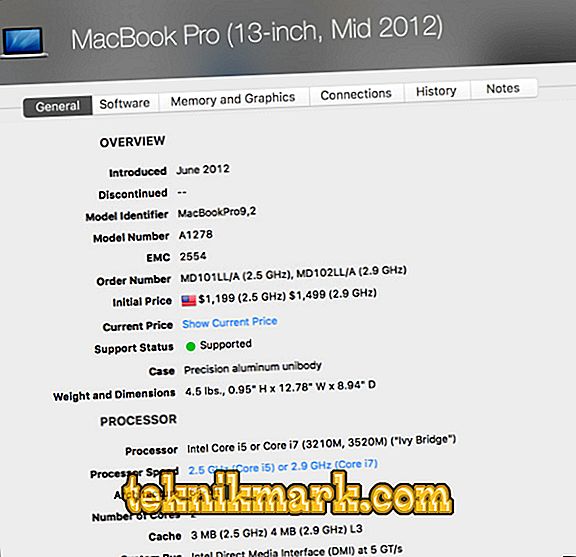
Mactracker applikasjonsvindu
- Følgende program, kalt Skjermverktøy, er installert for å sjekke om døde piksler ved maksimal lysstyrke på en Macbook-skjerm. Du vil ikke bli med dårlig skjerm?
- Det er på tide å sjekke ut laptopbatteriet. Umiddelbart er det verdt å merke seg at batteriet er designet for 1000 ladingssykluser. I fremtiden vil du sammenligne den med denne figuren. Start menyen med Apple-tasten på hovedverktøylinjen, gå til "Om denne Mac", åpne "Oversikt" -fanen og klikk på "System Report". Nå i sidemenyen, plassert til venstre, åpner du "Maskinvare" og "Strømforsyning" -elementet.

Maskinvare i macbook
Her ser vi på antall ladningssykluser. Jo nærmere dette tallet er til 1000, jo raskere må du endre batteriet. Hvis du for eksempel bare lade opp batteriet en gang om dagen, oppnås ca. 365 sykluser per år (pluss eller minus 10-15 sykluser). Det er også verdt å merke seg at 1000 ladeoppladninger kun er tilgjengelige av moderne MacBooks. Det vil si for enheten i 2009, for eksempel, vil denne figuren være helt annerledes.
- Åpne noen tekstredigeringsprogram og kontroller driften av alle tastene: trykk hver for en og se at de gir en utskrift. Kontrollen må passere og funksjonstastene. Hvis en av dem ikke fungerer, bør du ikke se på denne enheten, selv om du sparer en tilstrekkelig mengde.

MacBook Keyboard Test
- Kontroller nå pekefeltet. Før du kjøper en Macbook, sjekk med selgeren den nøyaktige modellen, som deretter leser alt på Internett: vurderinger, driftsprinsipper, funksjoner på enheten, og så videre. For eksempel, på noen MacBooks, gjenkjenner berøringsplaten trykkkraften. Og du vil ikke kunne bekrefte dette med mindre du i prinsippet vet om det er en slik funksjon i det eller ikke.
- Etter disse kontrollene, vender vi oss til å teste den bærbare datamaskinen i spill og komplekse programmer. Alt dette skal selvfølgelig gjøres innen fornuft, siden ikke alle enheter kan trekke for eksempel samtidig bearbeiding av fem bilder, montering av Full HD-video, lytting til musikk i bakgrunnen, arbeid på Internett og så videre.
- Ikke glem, selvfølgelig, om porter og innganger: vi sjekker dem alle sammen. Det er HDMI eller USB, Internett-kabelinngang, ladestasjon og så videre. Alle av dem bør definitivt fungere fint.
konklusjon
Venner, i dag diskuterte vi å sjekke MacBook før du kjøpte den. Vi håper at disse tipsene vil hjelpe deg med å få en virkelig høy kvalitet enhet som ikke bryter etter en annen uke. Ikke glem å dele dine meninger, inntrykk, samt personlig erfaring i kommentarene!